Этот пример показывает, как инициализировать модель в определенной рабочей точке для симуляции. Для получения дополнительной информации об вычислении рабочих точек смотрите Вычисление статических рабочих точек и Поиск рабочих точек на снимках симуляции
Чтобы симулировать модель в вычисленной рабочей точке, необходимо задать начальные условия модели, так чтобы они совпадали с состояниями и входами в рабочей точке.
Если у вас уже есть рабочая точка, op, в вашем MATLAB® или рабочее пространство модели, можно задать начальные условия в диалоговом окне Параметры конфигурации (Configuration Parameters) на панели Data Import/Export. Для этого:
Установите параметр Input равным getinputstruct(op).
Установите параметр Initial state равным getstatestruct(op).
Кроме того, если вы вычислили рабочую точку с помощью Steady State Manager или Model Linearizer, можно в интерактивном режиме задать форму начальных условий модели в этих инструментах.
Как только вы установили свое начальное условие модели, симулируйте модель в заданной рабочей точке.
В Steady State Manager, в Data Browser, в разделе Operating Point, щелкните правой кнопкой мыши рабочую точку, в которой вы хотите симулировать модель, и выберите Open Selection.
Если вы вычислили несколько рабочих точек с помощью моментального снимка симуляции, в документе рабочей точки выберите рабочую точку из выпадающего списка Select Operating Point.
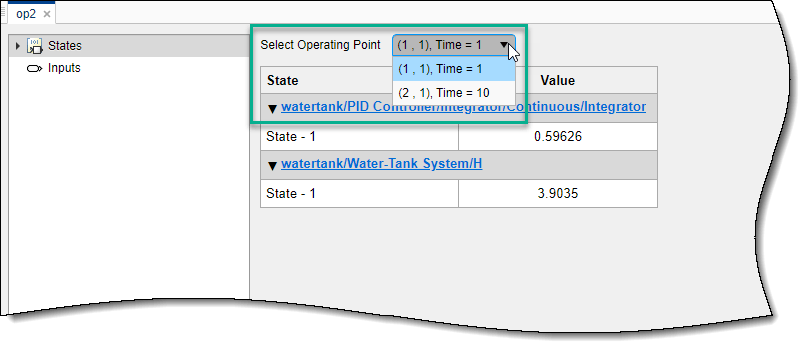
На вкладке Operating Point нажмите Set Initial Conditions.
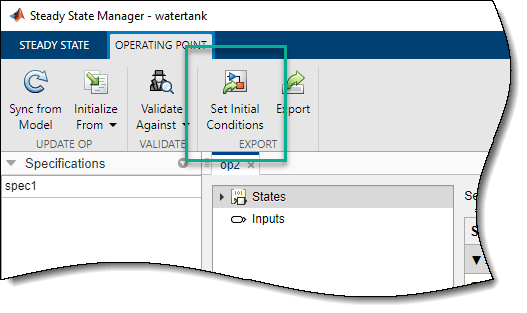
Программа устанавливает начальные условия модели, чтобы соответствовать входам и состояниям в выбранной рабочей точке.
Точно так же, используя Steady State Manager, можно также задать начальные условия модели на основе спецификации рабочей точки или отчета о поиске рабочей точки.
В Model Linearizer, в Data Browser, в Linear Analysis Workspace, дважды кликните вычисленную рабочую точку или снимок симуляции.
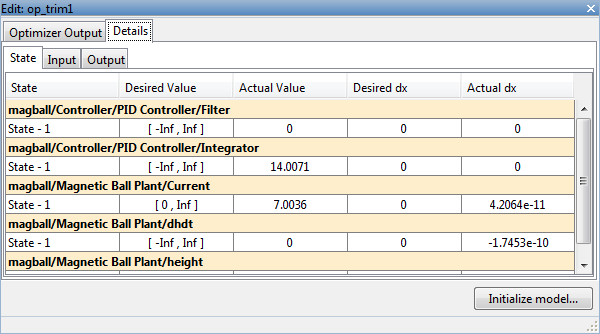
Если вы вычислили несколько рабочих точек с помощью моментального снимка симуляции, выберите рабочую точку из выпадающего списка Select Operating Point.
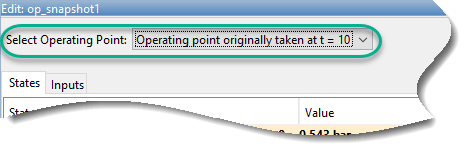
В диалоговом окне «Редактирование» нажмите кнопку Initialize model.
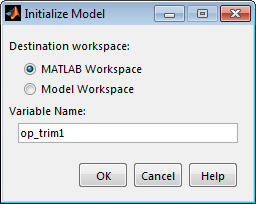
В диалоговом окне Initialize Model задайте Variable Name для объекта рабочей точки. Также можно использовать имя переменной по умолчанию.
Чтобы экспортировать рабочую точку в рабочее пространство MATLAB и установить начальное условие модели на эту рабочую точку, нажмите OK.
Совет
Если вы хотите хранить эту рабочую точку с моделью, экспортируйте вместо этого рабочую точку в Model Workspace.